谷歌浏览器(Chrome)如何管理自动填充密码
来源:网络收集 点击: 时间:2024-09-07【导读】:
网页自动填充密码功能,是当用户在某网站中进行登录账户操作时,如果浏览器中有保存过该账户密码,那就会自动在输入账号时,填充完整密码。此文我将以谷歌浏览器(78.0.3904.87)为例,介绍下怎么这个自动填充密码进行管理工具/原料more谷歌浏览器Chrome方法/步骤1/8分步阅读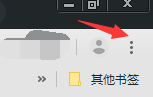 2/8
2/8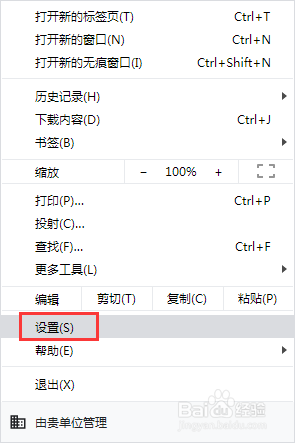 3/8
3/8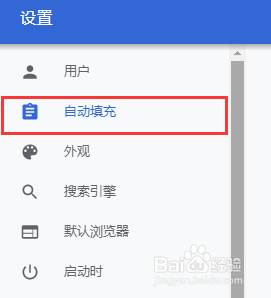 4/8
4/8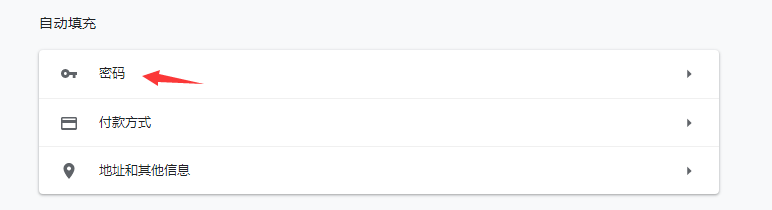 5/8
5/8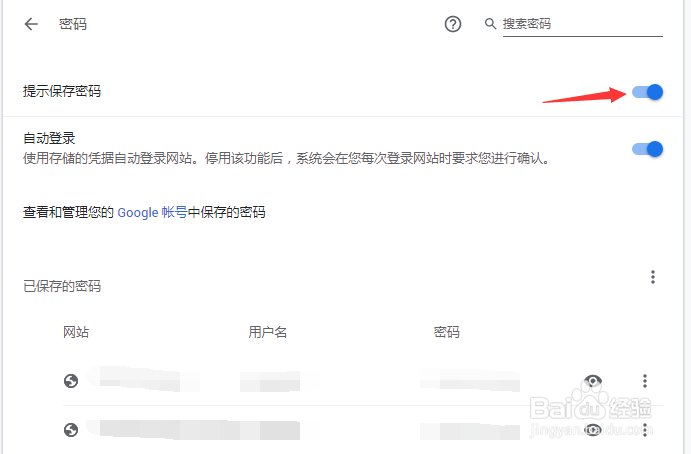 6/8
6/8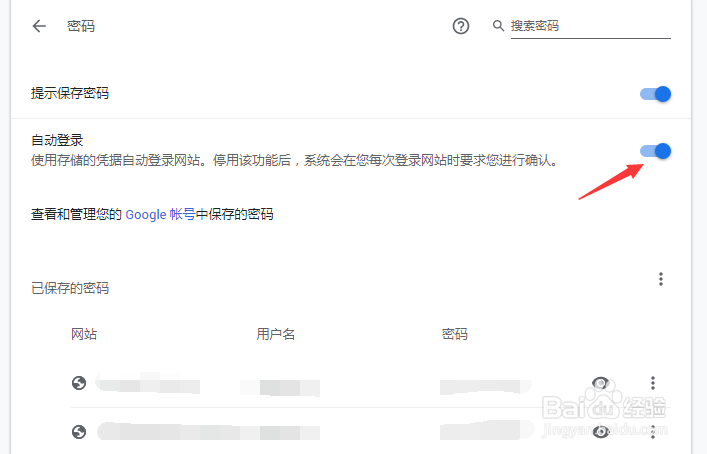 7/8
7/8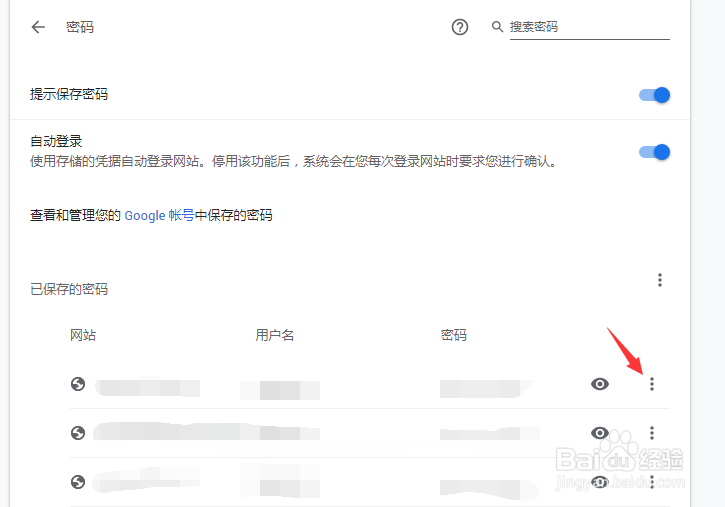
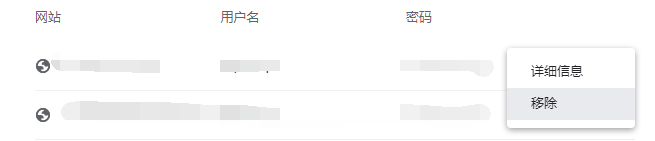 8/8
8/8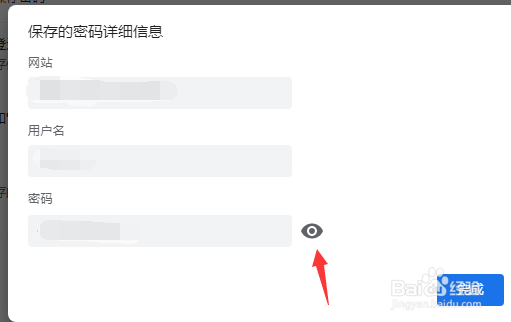
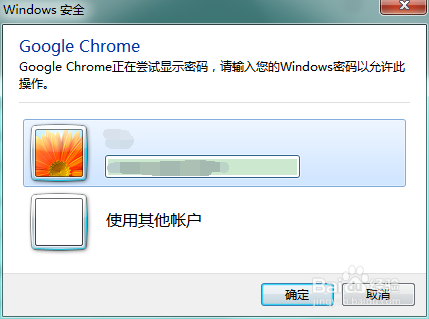 注意事项
注意事项
选择右上角的三个点图标
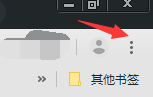 2/8
2/8弹出“选项”后,再选中“设置”
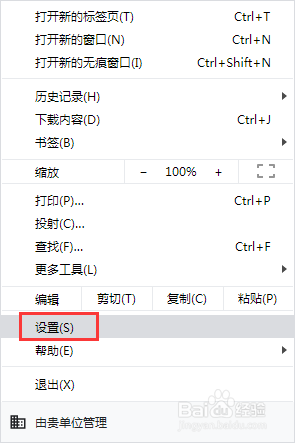 3/8
3/8转到了“设置”页面,在左边找到“自动填充”
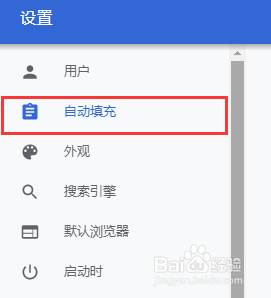 4/8
4/8然后点击右边的“密码”,便进入了网站密码管理的设置页面
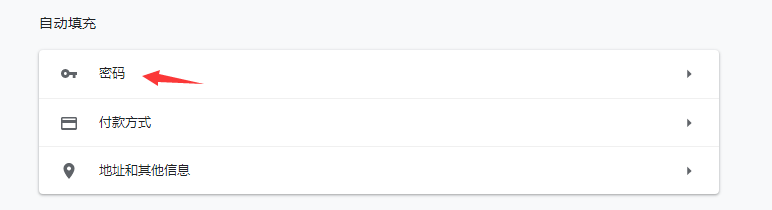 5/8
5/8此页面中,如图箭头所指选项,如果打开后,将会在每次于新网页中第一次输入账号密码时,比如登录,会弹出提示是否需要保存此网页账号密码的弹框
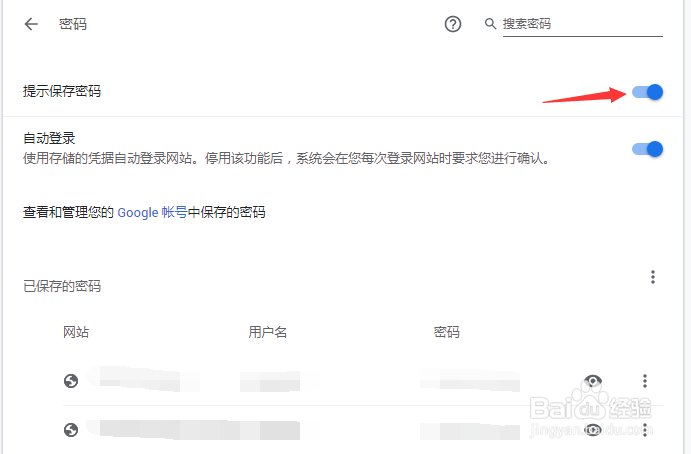 6/8
6/8这个箭头指的选项,则表明是不是需要在每次进入需要输入登录密码的网页时,自动填入账号密码。打开之后,就会自动填充密码了
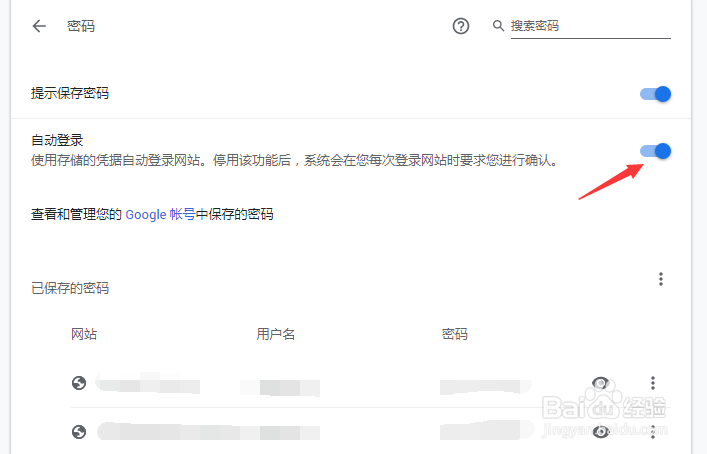 7/8
7/8在这里便是对所有已保存密码的管理了,单击其中一个密码右边的三个点图标,就可以进入查看详情,或者是删除掉该密码
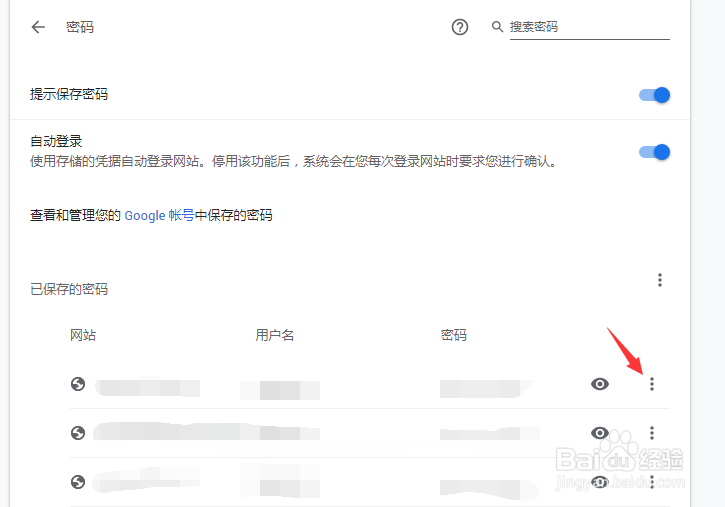
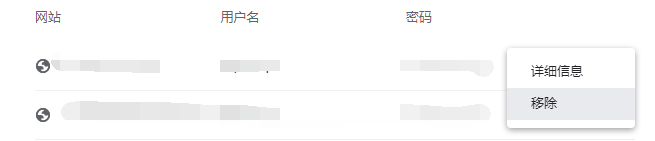 8/8
8/8点进详情后,再点击密码旁的“眼睛”图标,在随后弹出的弹框中输入电脑的开机密码,即可查看明文的密码了。但可惜的是,谷歌浏览器目前没办法在这里对已经保存的密码进行手动修改
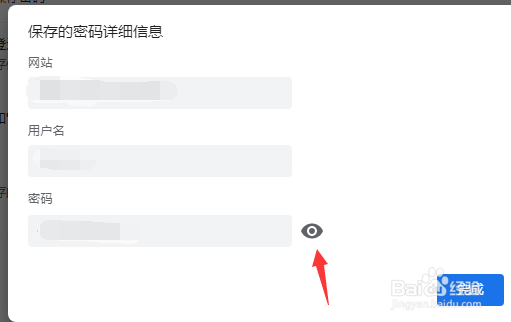
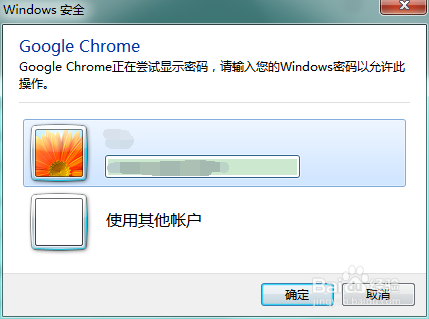 注意事项
注意事项浏览器版本是最新版(78.0.3904.87)的Chrome,之前旧版本的页面可能会有些差异
CHROME新版CHROME浏览器谷歌浏览器网页密码版权声明:
1、本文系转载,版权归原作者所有,旨在传递信息,不代表看本站的观点和立场。
2、本站仅提供信息发布平台,不承担相关法律责任。
3、若侵犯您的版权或隐私,请联系本站管理员删除。
4、文章链接:http://www.1haoku.cn/art_1196463.html
上一篇:微信发信息不显示内容怎么设置
下一篇:妄想山海的莽洲在哪里?
 订阅
订阅